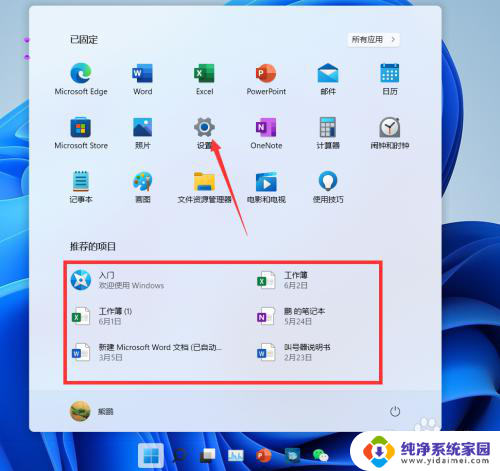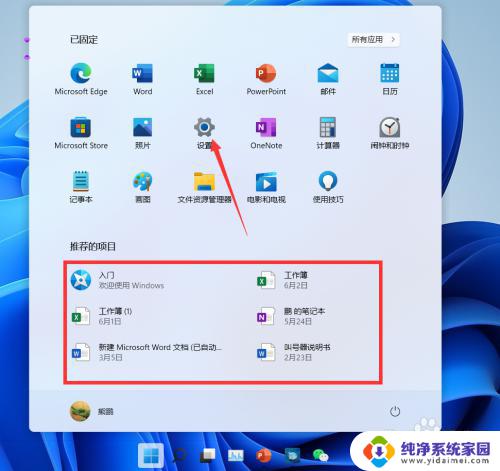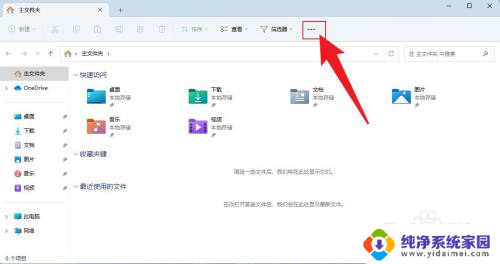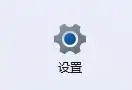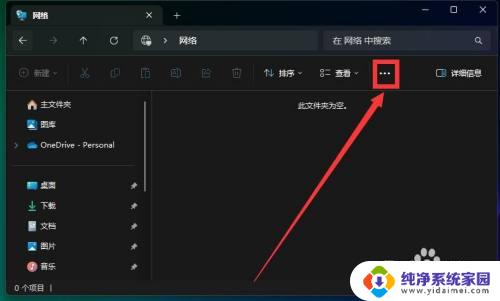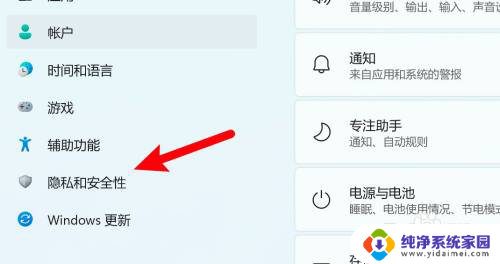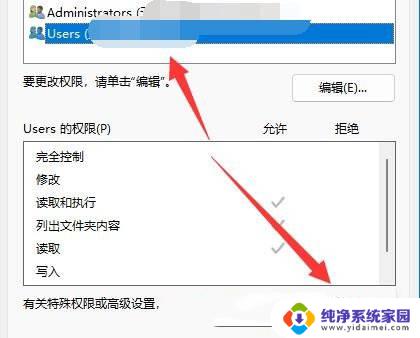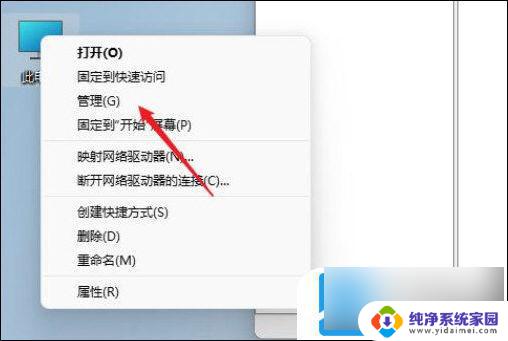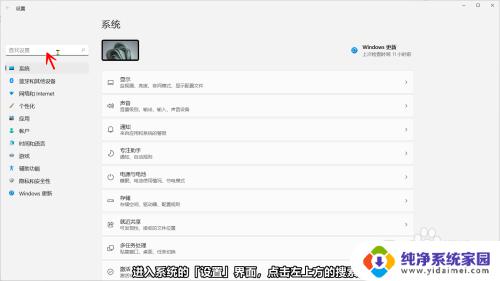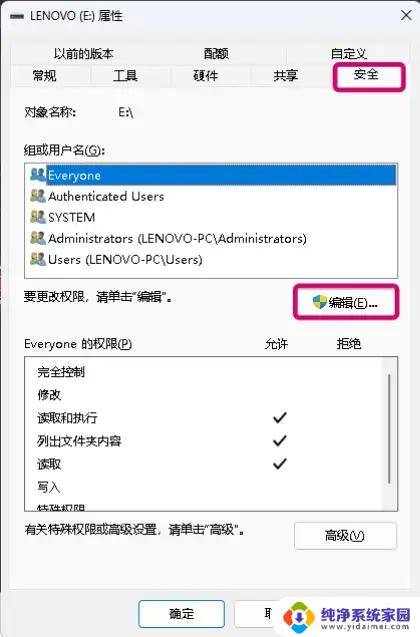windows11关闭最近使用的文件 Windows 11怎样设置不显示最近访问的文件
更新时间:2023-11-22 14:44:19作者:xiaoliu
windows11关闭最近使用的文件,微软推出了全新的操作系统Windows 11,引起了广大用户的关注和期待,与之前版本的Windows系统不同的是,Windows 11默认情况下会显示最近访问的文件,这对于一些用户来说可能会引发一些隐私和安全方面的担忧。Windows 11怎样设置不显示最近访问的文件呢?接下来我们将探讨这个话题,并给出一些解决方案。
方法如下:
1.打开电脑后点,在开始界面点击“设置”。
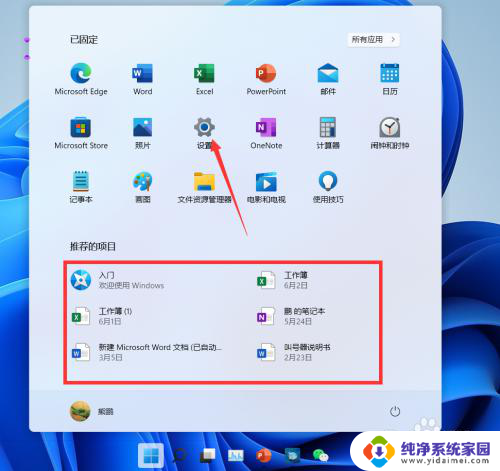
2.进入设置界面后,点击“个性化”。
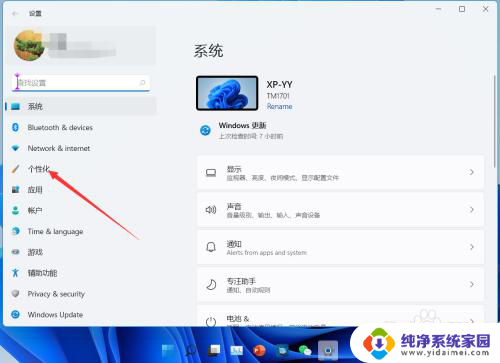
3.进入个性化界面后,点击“开始”。
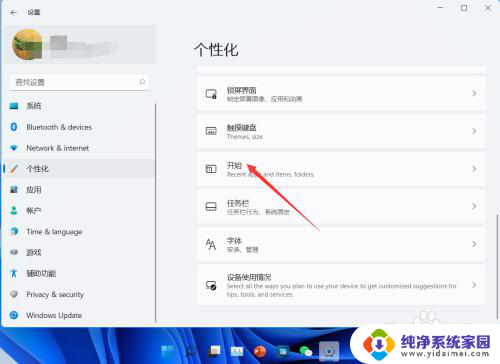
4.进入开始界面后,点击关闭“显示最近打开的项目”。
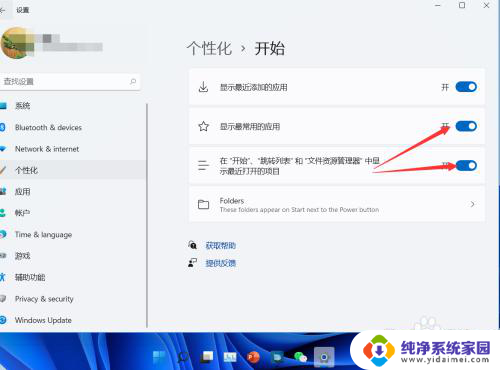
5.关闭后,windows 11就不会显示最近打开的文件了。
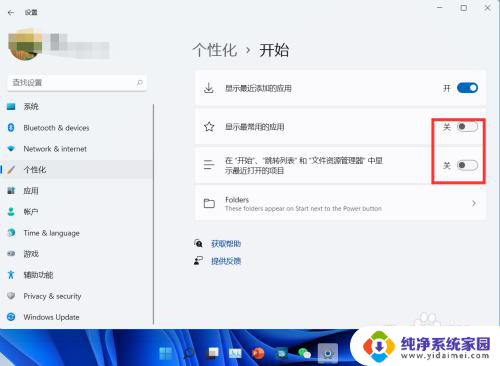
以上就是关闭Windows 11最近使用的文件的全部内容,如果您还不了解,请按照以上步骤操作,希望这能帮助到您。